Для получения биометрические параметров BioSmart для модуля Бюро Пропусков:
- с головного объекта BioSmart добавляется биометрический шаблон лица из фотографии в Бюро пропусков или другого файла изображения, который подходит для терминала BioSmart Quasar;
- с контрольного считывателя DCR-PV добавляется биометрический шаблон вен ладоней, который подходит для терминала PV-WTC и контроллера UniPass;
- с терминала Biosmart PV-WTC добавляется биометрический шаблон вен ладоней, который подходит для терминала PV-WTC и контроллера UniPass;
- со считывателя PalmJet, работающего в связке с Unipass Pro, добавляется биометрический шаблон вен ладоней, который подходит для считывателя PalmJet;
- с контрольного считывателя AirPalm/PalmJet (с AirPalm по USB или PalmJet по Ethernet, если PalmJet подключен напрямую к локальной сети, а не к Unipass Pro) добавляется биометрический шаблон вен ладоней. Подходят для считывателя AirPalm/PalmJet;
- с терминала BioSmart Quasar добавляется биометрический шаблон лица;
- с контроллера Biosmart 4 добавляется биометрический шаблон отпечатка пальца, который подходит для контроллера Biosmart 4 и считывателя Biosmart Mini (под управлением контроллера Prox-E);
- с контрольного считывателя FS-80 добавляется биометрический шаблон отпечатка пальца, который подходит для контроллера Biosmart 4 и считывателя Biosmart Mini (под управлением контроллера Prox-E).
Перед началом работы необходимо выполнить настройку взаимодействия считывателя, подключенного к контроллеру BioSmart, или терминала BioSmart с модулем Бюро Пропусков (см. Настройка взаимодействия модуля интеграции BioSmart с модулем Бюро Пропусков и подсистемой Учет рабочего времени).
Добавление биометрических параметров будет рассмотрено на примере терминала Biosmart PV-WTC и контрольного USB-считывателя DCR-PV.
Добавление биометрических параметров c помощью терминала Biosmart PV-WTC
Для добавления биометрических параметров c помощью терминала Biosmart PV-WTC необходимо выполнить следующие действия:
- Перейти к добавлению биометрических данных в окне Бюро пропусков (см. Добавление биометрических параметров).
- Выбрать соответствующее расширение: (Biosmart Biometrics) PV-WTC. Откроется диалоговое окно Работа с биометрикой.
- Нажать кнопку Добавить шаблоны.
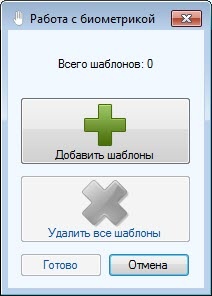
- Далее следовать инструкциям в открывшемся диалоговом окне Считывание биометрических данных на экране терминала .
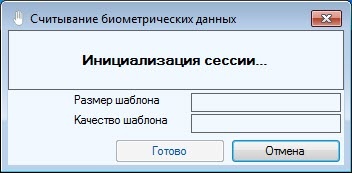
- В случае успешного захвата шаблона ладони отобразится соответствующее сообщение.
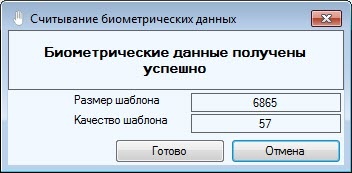
- Нажать кнопку Готово для сохранения шаблона.
- Аналогичным образом можно добавить столько шаблонов, сколько позволяет конфигурация терминала (см. Настройка конфигурации терминала BioSmart PV-WTC). В окне Работа с биометрикой отобразится количество сохраненных шаблонов.
Добавление биометрических параметров c помощью контрольного USB-считывателя DCR-PV
Для добавления биометрических параметров c помощью контрольного USB-считывателя DCR-PV необходимо выполнить следующие действия:
- Перейти к добавлению биометрических данных в окне Бюро пропусков (см. Добавление биометрических параметров).
- Выбрать соответствующее расширение: (Biosmart Biometrics) Контрольный считыватель DCR-PV. Откроется диалоговое окно Работа с биометрикой.
- Нажать кнопку Добавить шаблоны.
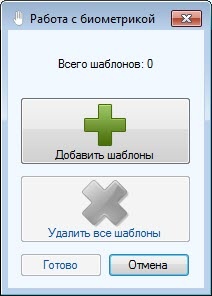
- Далее приложить ладонь к считывателю в открывшемся диалоговом окне Считывание биометрических данных.

- После захвата ладони необходимо приложить эту же ладонь еще раз.

- В случае успешного захвата ладони отобразится сообщение Биометрические данные получены успешно.

- Нажать кнопку Готово для сохранения шаблона.

![]()